- Artikel Rekomendasi
Cara Slow Mo di CapCut dengan Lancar: Panduan Langkah demi Langkah
Aug 21, 2024• Proven solutions
Gerakan lambat, umumnya dikenal sebagai "slowmo", adalah teknik pengeditan video yang dapat memperlambat gerakan dan kecepatan video, sehingga meningkatkan durasi keseluruhan video.
Video gerak lambat membangun semacam ketegangan saat pemirsa menunggu klimaks aksi terjadi. Penumpukan ketegangan ini pada akhirnya akan mendorong pemirsa untuk lebih memperhatikan video, daripada jika dengan kecepatan biasa.
Artikel ini tentang cara membuat gerakan lambat di CapCut menggunakan cara yang halus dan mencolok.
CapCut adalah aplikasi seluler untuk perangkat Android dan iOS, yang dikembangkan secara khusus untuk melengkapi fitur pengeditan dasar dari platform sosial populer, TikTok.
Fungsi Penting CapCut yang perlu dipertimbangkan:
- Stiker dan Teks yang dapat ditampilkan di video-mu.
- Efek dan filter berkualitas tinggi meningkatkan daya tarik video bagi penonton yang dituju.
- Trek musik gratis dan efek suara meningkatkan pengalaman pemirsa.
- Fungsi tambahan seperti video terbalik, video terpisah, dan kontrol kecepatan (cepat dan lambat)
Tanpa menunda waktu, mari sekarang kita bahas aspek utamanya.
- Bagian 1: Cara Membuat Gerakan Lambat yang Halus di CapCut
- Bagian 2: Bagaimana Cara Membuat Gerakan Lambat yang Mencolok di CapCut?
- Bagian 3: Pertanyaan Umum
Bagian 1: Cara Membuat Gerakan Lambat yang Halus di CapCut
Kamu dapat menggunakan aplikasi pengeditan video apa pun untuk membuat video gerakan lambat, khususnya di aplikasi CapCut, tempat di mana kamu dapat menikmati 100% semua fiturnya, dan itu juga gratis.
Di bawah ini adalah panduan langkah-demi-langkah paling mutakhir tentang cara membuat gerakan lambat yang halus di CapCut.
Tonton Video: Membuat Video Gerakan Lambat yang Mencolok di CapCut!
Langkah 1: Buat Proyek
Lakukan proyek baru di layar beranda aplikasi CapCut. Telusuri dan tambahkan video yang kamu cari dan ingin dibuat gerakan lambat.
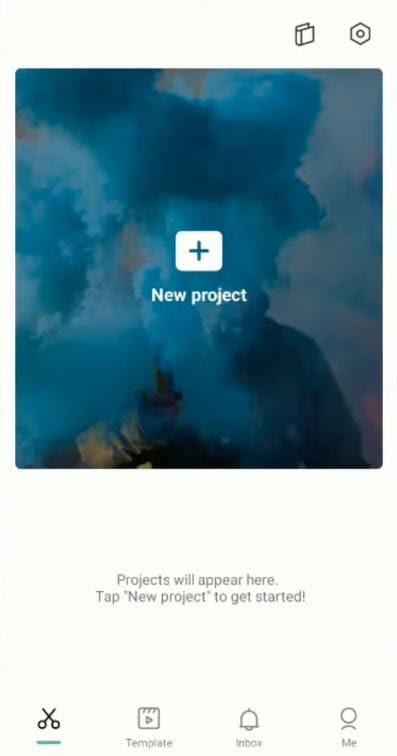
Langkah 2: Bisukan suara dan Potong video
Kamu dapat membisukan suara video dengan menekan tombol Bisukan Suara klip audio terlebih dahulu.
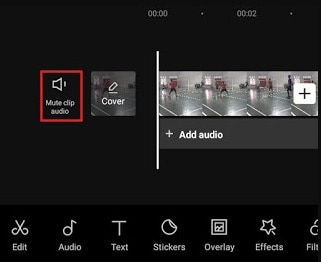
Potong bagian video yang akan dibuat dalam gerakan lambat menggunakan tombol Split.
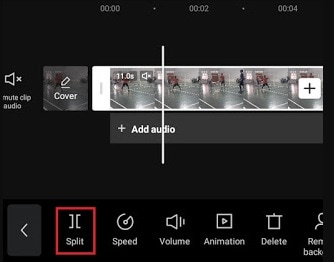
Potong bagian lain dari video sebagai akhir dari efek gerakan lambat.
Langkah 3: Buka menu Kecepatan dan sesuaikan.
Ketuk bagian video yang dipotong , dan buka menu Kecepatan.
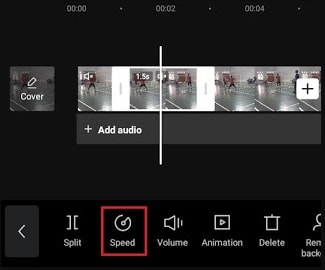
Ada dua cara untuk membuat gerakan lambat di CapCut, yaitu Curve dan Normal. Pilih opsi Normal untuk memudahkan penggunaan.
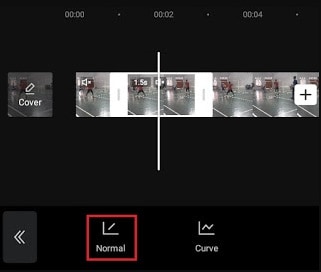
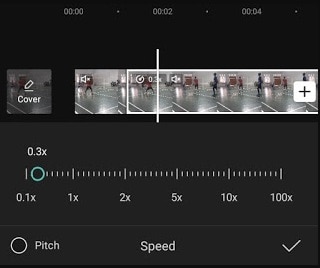
Langkah 4: Buat gerakan lambat
Pilih tanda centang untuk menerapkan efek gerakan lambat.
Pada titik ini, buat video gerak lambat-mu agar sedikit menarik. Kamu dapat menambahkan teks dan menerapkan efek transisi lainnya di CapCut, yang akan kita bahas secara khusus di bagian selanjutnya.
Terakhir, simpan video CapCut ini ke galeri agar kamu dapat membagikan video gerak lambat yang telah dibuat kepada teman-temanmu di media sosial.
Bagian 2: Bagaimana Cara Membuat Gerakan Lambat yang Mencolok di CapCut?
Bagian terbaik tentang CapCut adalah terdiri dari semua fitur yang dibutuhkan atau diperlukan untuk aplikasi pengeditan video. Di bagian ini, kita akan mempelajari bagaimana kamu dapat dengan mudah membuat gerakan lambat yang mencolok di CapCut menggunakan fitur transisi bawaannya.
Kita akan mencari flash putih, yang merupakan salah satu efek transisi video bawaannya, dan dapat memberikan flash putih saat dua video bertemu dalam bingkai yang sama.
Efek flash putih ini sempat super ngetren di TikTok beberapa waktu lalu. Namun, efek ini khas untuk mengedit video kecepatan atau video gerakan lambat. Jadi, perlu diketahui bahwa cara membuat gerakan lambat di CapCut juga dapat melibatkan penggunaan transisi flash putih ini.
Jadi, mari lakukan dengan langkah-langkah yang di bawah ini tanpa basa-basi lagi!
Langkah 1: Buat proyek baru
Pertama-tama, kamu harus membuat proyek baru di aplikasi CapCut.
Kemudian, pilih dan tambahkan setidaknya dua video atau dua foto, seperti yang ditunjukkan di bawah ini.
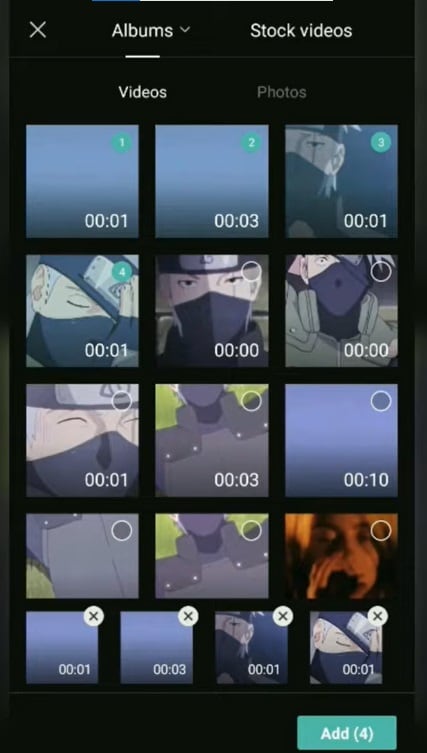
Pada titik ini, jangan lupa untuk menghapus watermark CapCut terlebih dahulu.
Langkah 2: Buka menu transisi CapCut
Sekarang, buka menu transisi CapCut, yang seperti tombol putih di tempat kedua video bertemu.
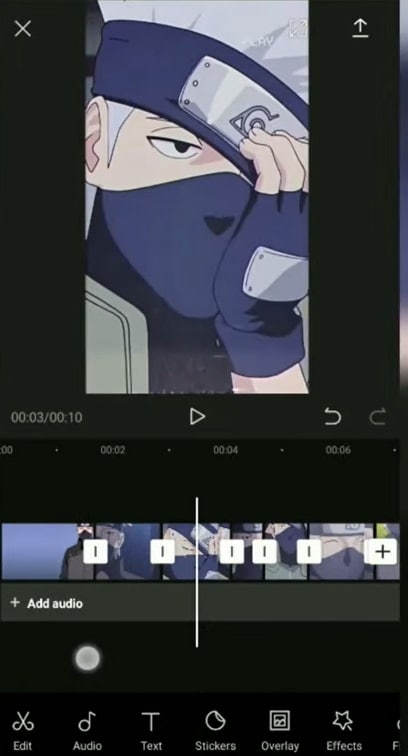
Pastikan kamu telah memilih transisi dasar—geser ke kanan untuk menemukan flash putih dan ketuk untuk memilihnya.
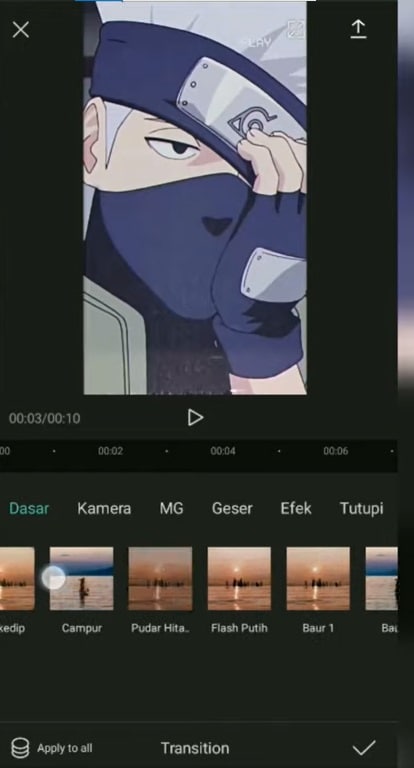
Kemudian, sesuaikan durasi efek flash putih ini agar awet. Kamu juga dapat langsung menerapkan transisi ini ke bagian mana pun dari video dengan tombol menu Terapkan ke semua.
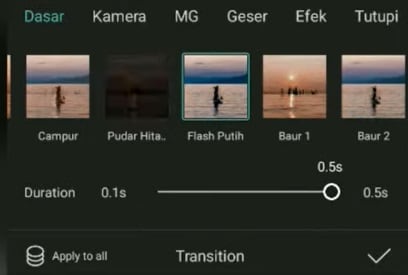
Jadi, itu saja yang kamu butuhkan untuk menambahkan efek mencolok pada video gerakan lambat di CapCut. Cara membuat gerakan lambat di Capcut, seperti yang telah kita bahas, lihat bagian sebelumnya untuk membuat video gerakan lambat, kemudian lanjutkan dengan bagian ini untuk menambahkan transisi mencolok, yang pada akhirnya akan menjadi gerakan lambat yang mencolok setelah ditambahkan ke video gerakan lambat.
Bagian 3: Pertanyaan Umum
1 - Bagaimana cara mengubah kecepatan di CapCut?
Itu pertanyaan yang bagus!
Berikut adalah beberapa langkah yang dapat kamu ikuti untuk mengubah kecepatan di CapCut seperti seorang profesional dengan cara yang efektif.
Langkah 1: Tambahkan video dan buka menu Edit> Kecepatan.
Langkah 2: Pilih Curve > tombol Kustom seperti gambar di bawah ini.
Tekan tombol Edit untuk mengubah kecepatan.
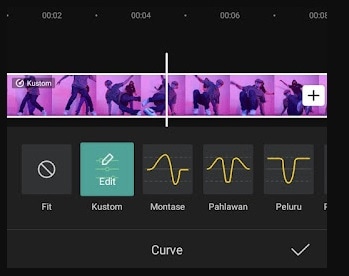
Di sini, kamu perlu mengedit lima ketukan untuk penyesuaian. Geser titik-titik itu untuk menambah atau mengurangi kecepatan. Arah ke atas akan meningkatkan kecepatan dan sebaliknya.
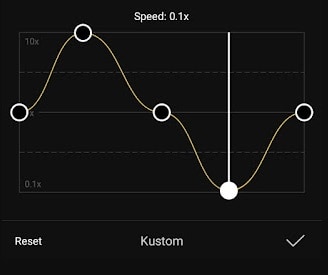
Langkah 3: Ketuk tombol centang untuk menerapkan efek dan teknik kecepatan video.
2 - Bagaimana cara mengubah video normal menjadi gerakan lambat?
Ada berbagai cara dan aplikasi untuk memperlambat kecepatan video biasa. Salah satu aplikasi yang ideal dan gratis untuk digunakan di perangkat Android dan iOS adalah CapCut. Ini terdiri dari fitur pengeditan yang berbeda, termasuk penyesuaian kecepatan. Seperti yang sudah disebutkan di pertanyaan sebelumnya, di sini, kamu dapat dengan mudah mengedit kecepatan seperti seorang profesional.
3 - Bisakah kamu mengubah video biasa menjadi gerakan lambat di iPhone?
Ya, kamu dapat dengan cepat mengubah video biasa menjadi gerakan lambat di iPhone dengan aplikasi pengeditan CapCut.
Kesimpulan
Nah, itu saja yang perlu kamu ketahui tentang cara agar gerakan lambat di CapCut lancar dan juga mencolok. Jangan lupa untuk meninggalkan komentar di bawah jika menurutmu itu valid, atau jangan ragu untuk membagikan saran atau pertanyaanmu.
Jika Anda berpikir untuk menambahkan video ke blog Anda atau menghosting vlog Anda sendiri; maka 10 ide sederhana kami dapat membantu Anda.
by Ollie Mattison Aug 21, 2024 18:03 PM
Pada artikel di bawah ini, Anda akan mendapatkan informasi mengenai 15 unit kamera terbaik yang cocok untuk fotografer pemula hingga profesional.
by Ollie Mattison Aug 21, 2024 16:50 PM
Rincian dalam artikel ini akan membantu Anda membuat keputusan yang sempurna tentang kamera GoPro baru Anda.
by Ollie Mattison Aug 21, 2024 16:50 PM
